Πίνακας περιεχομένων
Ενώ εργαζόμαστε, πρέπει να απόκρυψη γραμμών στο Excel συχνά. Για να ξέρετε αν οι γραμμές είναι κρυμμένες ή όχι, ελέγξτε προσεκτικά το αριθμοί σειρών αν λείπουν κάποιοι αριθμοί, αυτό σημαίνει ότι οι σειρές είναι κρυμμένες. Είναι εύκολο να το κάνετε και μπορείτε να απόκρυψη γραμμών στο Excel Σε αυτό το άρθρο, πρόκειται να συζητήσω τρεις συντομεύσεις για το πώς να απόκρυψη γραμμών στο Excel Αυτές οι συντομεύσεις θα κάνουν σίγουρα τις εργασίες σας ενδιαφέρουσες.
Κατεβάστε το βιβλίο ασκήσεων
Unhide_Rows_in_Excel.xlsmΑυτό είναι το Φύλλο δεδομένων για αυτό το άρθρο. Έχουμε μια λίστα των μαθητών μαζί με τους Hometown και Τμήμα Θα παρατηρήσετε ότι το 5η , 7η , 8η , 10η , 12η , και 15η σειρά κρύβονται εδώ. Θα ξεκρύψτε το αυτά τα σειρές χρησιμοποιώντας διάφορες μεθόδους.
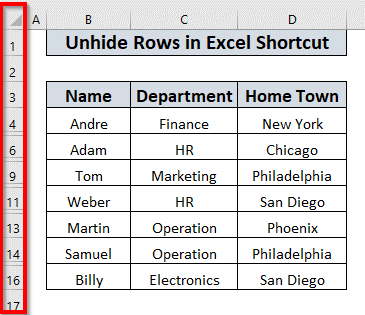
3 Συντόμευση για να ξεσκεπάσετε σειρές στο Excel
1. Αποκρύψτε μια γραμμή με διπλό κλικ
Μπορείτε πολύ εύκολα να ξεκρύψετε ένα σειρά με διπλά κλικ στο Excel Στο φύλλο δεδομένων, το 5η σειρά είναι κρυμμένο. Αν θέλετε να ξεκρύψετε το 5η σειρά ,
Τοποθετήστε το σημείο του ποντικιού στη μέση του 4η και 6η σειρά . A βέλος διπλής όψης θα εμφανιστεί.
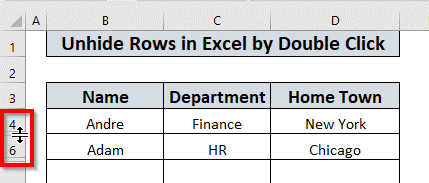
Τότε απλά διπλό κλικ το ποντίκι. Excel θα ξεκρύψει το 5η σειρά .
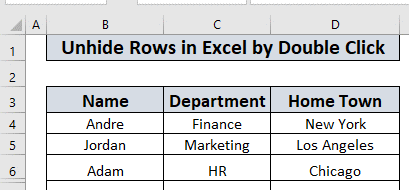
Μπορείτε εύκολα να ξεκρύψετε όλες τις άλλες γραμμές με αυτόν τον τρόπο.
Διαβάστε περισσότερα: Πώς να αποκρύψετε και να ξεκρύψετε σειρές στο Excel (6 ευκολότεροι τρόποι)
2. Αποκάλυψη γραμμών στο Excel με συντόμευση (χρησιμοποιώντας CTRL + SHIFT + 9)
Τώρα θα συζητήσω πώς να ξεκρύψετε σειρές στο Excel χρησιμοποιώντας το Πληκτρολόγιο συντομεύσεις. Πρέπει να χρησιμοποιήσετε CTRL + SHIFT + 9 Ας τα συζητήσουμε ένα προς ένα.
2.1. Αποκρύψτε μια σειρά χρησιμοποιώντας CTRL + SHIFT + 9
Για να ξεκρύψετε ένα σειρά ,
Αρχικά, επιλέξτε τις γραμμές που βρίσκονται δίπλα στη γραμμή που θέλετε να ξεκρύψετε. Για παράδειγμα, θα ξεκρύψω τη γραμμή 5η σειρά . Έτσι, πρέπει να επιλέξω το 4η και 6η σειρά .
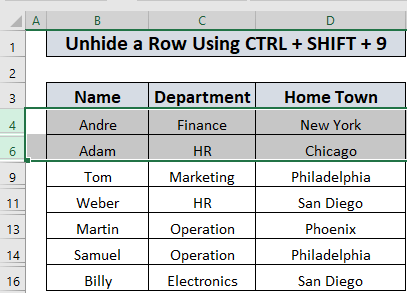
Στη συνέχεια, πατήστε CTRL + SHIFT + 9 .
Το Excel θα ξεκρύψει το 5η σειρά , όπως ήταν ενδιάμεσα το επιλεγμένο 4η και 6η σειρά .
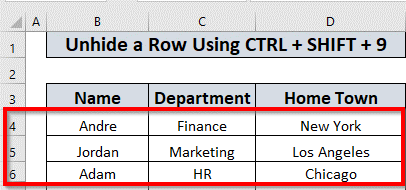
2.2. Αποκρύψτε πολλές γειτονικές σειρές χρησιμοποιώντας CTRL + SHIFT + 9
Μπορείτε επίσης να ξεκρύψετε πολλά γειτονικά σειρές χρησιμοποιώντας το CTRL + SHIFT + 9 .
Για να ξεκρύψετε γειτονικές γραμμές (στην περίπτωσή μας είναι η 7η και 8η σειρά ),
Αρχικά, επιλέξτε το 6η και 9η σειρά .

Στη συνέχεια, πατήστε CTRL + SHIFT + 9.

Το 7η και 8η σειρά θα εμφανιστεί.
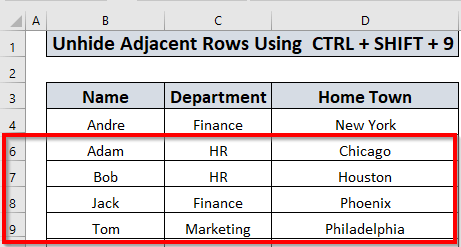
2.3. Αποκρύψτε πολλές μη γειτονικές σειρές χρησιμοποιώντας CTRL + SHIFT + 9
Μπορείτε επίσης να ξεκρύψετε πολλά μη γειτονικά σειρές ακολουθώντας την ίδια μέθοδο. Για παράδειγμα, για να ξεκρύψτε τις πολλαπλές γραμμές (στην περίπτωσή μας είναι το 10η , 12η, και 15η σειρά ),
Επιλέξτε ένα εύρος γραμμών όπου υπάρχουν οι κρυφές γραμμές . Με άλλο τρόπο, επιλέξτε από 9η σειρά στο 16η σειρά .
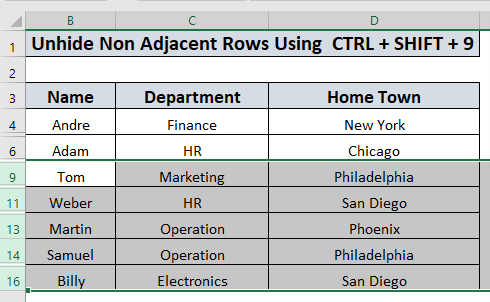
Στη συνέχεια, πατήστε CTRL + SHIFT + 9.
Το 10η , 12η , και 15η σειρά θα εμφανιστεί.
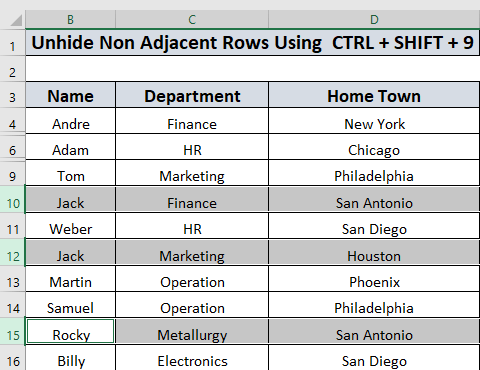
Διαβάστε περισσότερα: [Fix]: Αδυναμία απόκρυψης γραμμών στο Excel (4 λύσεις)
Παρόμοιες αναγνώσεις
- Κρυμμένες γραμμές στο Excel: Πώς να τις ξεκρύψετε ή να τις διαγράψετε;
- Αποκάλυψη όλων των σειρών που δεν λειτουργούν στο Excel (5 ζητήματα & μάρκες; Λύσεις)
- [Διορθωμένο!] Οι σειρές του Excel δεν εμφανίζονται αλλά δεν είναι κρυμμένες (3 λόγοι και λύσεις)
3. Αποκάλυψη γραμμών στο Excel σε συντόμευση με χρήση της VBA
Μπορούμε να ξεκρύψουμε σειρές χρησιμοποιώντας το VBA Θα το περιγράψω σε αυτό το τμήμα.
3.1. Συντόμευση για την απόκρυψη μιας γραμμής στο Excel με χρήση της VBA
Εδώ, θα σας εξηγήσω πώς να ξεκρύψετε ένα σειρά χρησιμοποιώντας το VBA . Για να ξεκρύψετε ένα σειρά , (η 5η σειρά σε αυτή την περίπτωση)
Πηγαίνετε στο Προγραμματιστής tab>> select Οπτική Βασικό
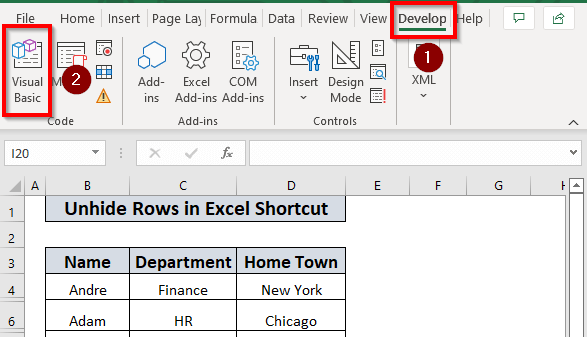
Στη συνέχεια, πηγαίνετε στο Εισαγωγή tab>> select Ενότητα
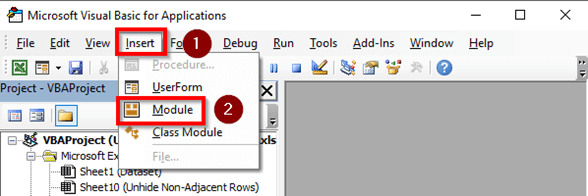
Στη συνέχεια, γράψτε τον ακόλουθο κώδικα.
Sub Unhide_A_Row() Worksheets("Unhide a Row VBA").Range("5:5").EntireRow.Hidden = False End Sub 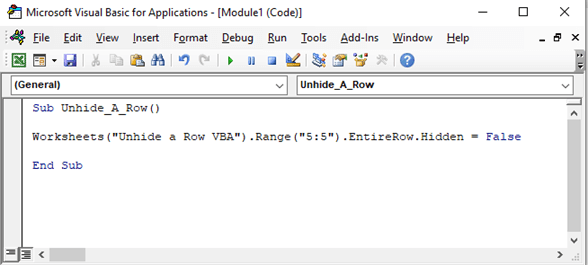
Εδώ, έχω δημιουργήσει ένα Υποδιαδικασία Unhide_A_Row και ανέφερε το φύλλο εργασίας Έχω χρησιμοποιήσει το πρόγραμμα Range.Hidden ιδιότητα και να την ορίσετε Ψευδές καθώς θέλω να ξεκρύψω ολόκληρο το σειρά . Εύρος ("5:5") υποδεικνύει ότι το εύρος αρχίζει και τελειώνει στο 5η σειρά.
Τότε τρέχει το πρόγραμμα.
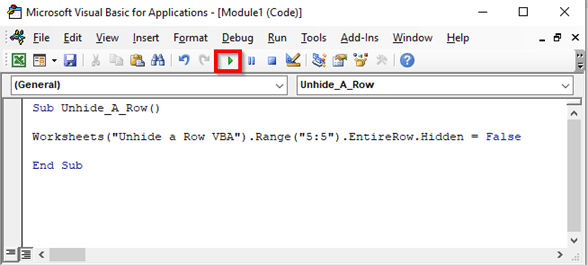
Το Excel θα ξεκρύψει το 5η σειρά στο " Αποκάλυψη γραμμής VBA " Φύλλο δεδομένων .
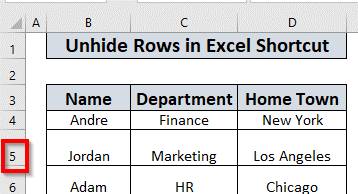
Διαβάστε περισσότερα: VBA για την απόκρυψη γραμμών στο Excel (14 μέθοδοι)
3.2. Συντόμευση για την απόκρυψη γραμμών στο Excel με χρήση VBA (Adjacent)
Μπορούμε επίσης να ξεκρύψουμε πολλά γειτονικά σειρές στο Excel χρησιμοποιώντας το VBA Στο σύνολο δεδομένων μας, 7η , και 8η , δύο παρακείμενες γραμμές είναι κρυμμένες. Για να ξεκρύψω αυτές τις γραμμές θα χρησιμοποιήσω την εντολή VBA .
Για να ανοίξετε το VBA editor και να εισάγετε ένα νέο ενότητα ακολουθήστε τα βήματα που εξηγούνται στο τμήμα 3.1 .
Στη συνέχεια, γράψτε τα εξής κωδικός ,
Sub Unhide_Adjacent_Rows() Worksheets("Unhide Adjacent Rows VBA").Range("7:8").EntireRow.Hidden = False End Sub 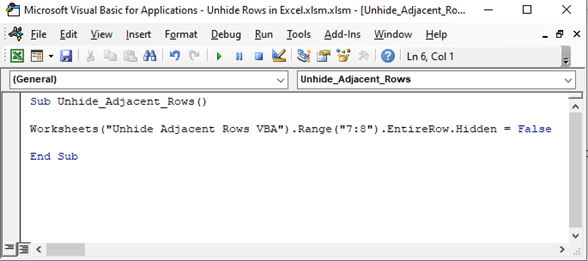
Εδώ, έχω δημιουργήσει ένα Υποδιαδικασία Unhide_Adjacent_Rows και ανέφερε το φύλλο εργασίας Έχω χρησιμοποιήσει το πρόγραμμα Range.Hidden ιδιότητα και να την ορίσετε Ψευδές καθώς θέλω να ξεκρύψω ολόκληρο το σειρά . Εύρος από το ("7:8") υποδεικνύει ότι η εύρος ξεκινά με το 7η σειρά και καταλήγει στο 8η σειρά .
Τώρα τρέχει το πρόγραμμα. Excel θα ξεκρύψει το 7η και 8η σειρά .

3.3. Συντόμευση για την απόκρυψη γραμμών στο Excel με χρήση VBA (μη γειτονικές)
Τώρα, ας δούμε πώς μπορούμε να ξεκρύψουμε αρκετές μη γειτονικές σειρές στο Excel . 10η , 12η, και 15η οι σειρές είναι μη γειτονικές και κρυφές.
Για να ανοίξετε το VBA editor και να εισάγετε ένα νέο ενότητα ακολουθήστε τα βήματα που εξηγούνται στο τμήμα 3.1 .
Αφού τοποθετήσετε μια νέα μονάδα, σημειώστε τα εξής κωδικός .
Sub Unhide_Non_Adjacent_Rows() Worksheets("Unhide Non Adjacent Rows VBA").Range("10:10,12:12,15:15").EntireRow.Hidden = False End Sub 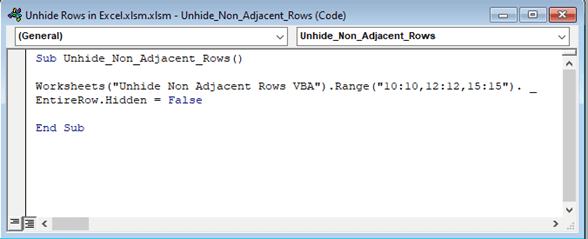
Εδώ, έχω δημιουργήσει ένα Υποδιαδικασία Unhide_Non_Adjacent_Rows και ανέφερε το φύλλο εργασίας Έχω χρησιμοποιήσει το πρόγραμμα Range.Hidden ιδιότητα και να την ορίσετε Ψευδές καθώς θέλω να ξεκρύψω ολόκληρο το σειρά . Εύρος από το (“10:10,12:12,15:15”) υποδεικνύουν ότι έχω επιλέξει το 10η , 12η , και 15η σειρά .
Στη συνέχεια, εκτελέστε το πρόγραμμα. Excel θα ξεκρύψει το 10η , 12η , και 15η σειρά .
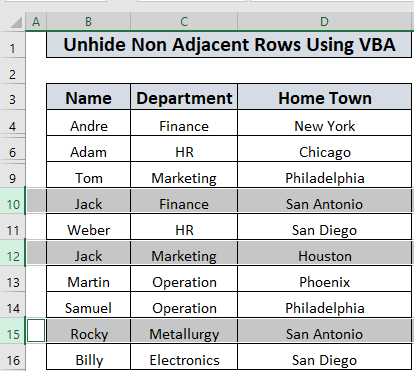
Σημείωση: Έχω χρησιμοποιήσει ένα διακοπή γραμμής στη 2η γραμμή. Είναι προαιρετικό. Ο κώδικας θα εκτελεστεί και αν δεν χρησιμοποιήσετε τη διακοπή γραμμής.
3.4. Αποκάλυψη όλων των γραμμών στο φύλλο εργασίας με χρήση της VBA
Τώρα, θα σας δείξω πώς να ξεκρύψτε όλες τις γραμμές σε ένα φύλλο εργασίας.
Για να ανοίξετε το VBA editor και να εισάγετε ένα νέο ενότητα ακολουθήστε τα βήματα που εξηγούνται στο τμήμα 3.1 .
Μετά την εισαγωγή μιας νέας ενότητας
Στη συνέχεια, γράψτε τα εξής κωδικός .
Sub Unhide_All_Rows() Worksheets("Unhide All Rows VBA").Rows.EntireRow.Hidden = False End Sub 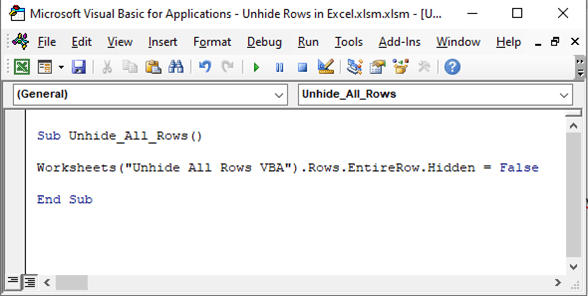
Εδώ, στο Υποδιαδικασία Unhide_All_Rows , έχω χρησιμοποιήσει το Worksheet.Cells Ακίνητα και ορίστε την ιδιότητα Ψευδές για να ξεκρύψετε όλα τα σειρές στο φύλλο εργασίας.
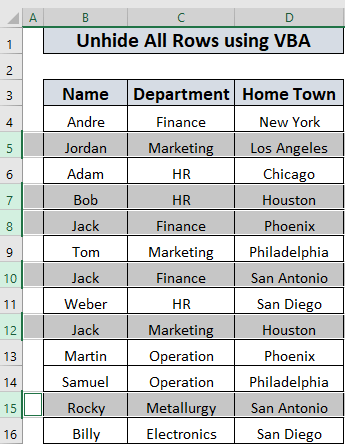
Στη συνέχεια, εκτελέστε το πρόγραμμα. Excel θα ξεκρύψει το 5η , 7η , 8η , 10η , 12η , και 15η γραμμές στο φύλλο δεδομένων.
Διαβάστε περισσότερα: Πώς να καταργήσετε την απόκρυψη όλων των γραμμών στο Excel (όλοι οι πιθανοί τρόποι)
Βιβλίο ασκήσεων
Τέλος, έχω επισυνάψει μια πρακτική φύλλο εργασίας Μπορείτε να χρησιμοποιήσετε αυτό το φύλλο και να εξασκηθείτε για να κατακτήσετε τη δεξιότητα.
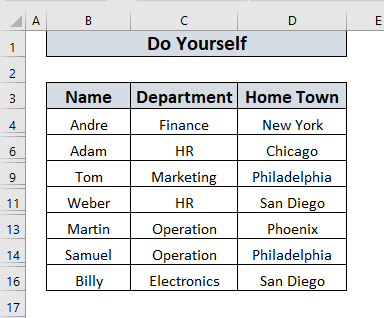
Συμπέρασμα
Σε αυτό το άρθρο, έχω εξηγήσει όλους τους πιθανούς τρόπους για να απόκρυψη γραμμών στο Excel με σύντομους τρόπους. Θα χαρώ αν κάποιος βρίσκει αυτό το άρθρο χρήσιμο. Επιπλέον, αν έχετε ερωτήσεις ή προτάσεις, μπορείτε να τις μοιραστείτε στο πλαίσιο σχολίων.
Excel μαζί μας.

